Découvrez comment installer et configurer le connecteur Adobe FrameMaker pour Documentum.
Configuration de la vue du Gestionnaire de référentiel
Pour configurer la vue du Gestionnaire de référentiel dans Adobe FrameMaker pour Documentum, procédez comme suit :
Choisissez .
Dans , sélectionnez Afficher les objets masqués pour afficher les fichiers cachés (contenus dans le répertoire) dans la fenêtre Gestionnaire de référentiel.
Sélectionnez Afficher les cabinets privés pour afficher les cabinets privés (contenus dans un répertoire) dans la fenêtre Gestionnaire de référentiel.
Cliquez sur OK.
Téléchargement du kit de développement logiciel (SDK) Powerlink
Téléchargez le kit de développement Documentum Foundation Services à partir du site Web EMC.
Définition du chemin d’accès du SDK DFS
Pour définir le chemin d’accès du SDK Documentum Foundation Services (DFS) dans le connecteur CMS Adobe FrameMaker pour Documentum, procédez comme suit :
Téléchargez le SDK DFS (Documentum Foundation Services) sur EMC Community Network (Réseau de la communauté EMC, en anglais).
Extrayez le contenu du fichier .zip file.
Choisissez .
Sélectionnez . Cliquez sur Parcourir.
Dans la fenêtre Rechercher un dossier, accédez au dossier SDK ( par exemple, emc-dfs-sdk-6.5).
Cliquez sur OK dans la fenêtre Rechercher un dossier.
Cliquez sur OK dans la fenêtre Préférences CMS.
Une boîte de message vous invite à redémarrer FrameMaker.
Redémarrez Adobe FrameMaker.
Ajout des types de fichiers FrameMaker sur le serveur Documentum à l’aide du fichier .dar
Pour pouvoir utiliser les types de fichiers pris en charge par Adobe FrameMaker, vous devez ajouter les types et les formats FrameMaker sur le serveur de contenu à l’aide d’un fichier .dar.
Pour ajouter les types Adobe FrameMaker sur le serveur de contenu, vous devez posséder les droits d’administrateur ou de création de types.
Vous aurez besoin du fichier .dar pour ajouter les types FrameMaker au serveur. Si vous avez besoin d'aide, contactez votre administrateur ou le service clientèle Adobe.
Exécutez l’utilitaire d’installation de fichiers .dar fourni avec FrameMaker. L’emplacement par défaut de cet utilitaire est <emplacement-installation-Fm>\FmDctmSetup.exe.
Remarque : Vous pouvez également utiliser l’utilitaire par défaut darinstaller.exe fourni avec EMC Documentum Composer.Figure 1. Boîte de dialogue Informations de connexion de l’utilitaire d’installation de fichiers .dar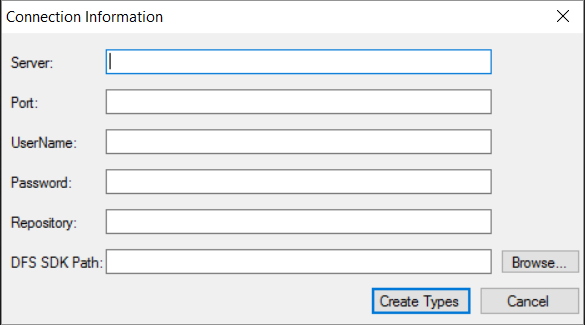
Dans la boîte de dialogue Informations de connexion, fournissez les informations suivantes :
Serveur : chemin du serveur Documentum
Port : port sur lequel le serveur Documentum est en écoute. La valeur par défaut est 1489.
Nom d’utilisateur et Mot de passe : le nom d’utilisateur et le mot de passe de l’utilisateur avec des privilèges administratifs pour installer le fichier .dar.
Référentiel : nom du référentiel dans lequel vous souhaitez installer le fichier .dar.
Chemin du SDK DFS : Indiquez le chemin d’accès du document Documentum Foundation Services (DFS) SDK.
- Cliquez sur Créer des types.
Installation des exemples d’applications DITA Adobe FrameMaker pour le serveur Documentum
Le pack d’applications exemple FrameMaker comprend une série indicative d’applications visant à aider les administrateurs de contenu à configurer Adobe FrameMaker et à créer des fichiers sur le serveur Documentum. Vous devez télécharger et installer l’exemple de pack d’applications pour éviter les avertissements et les journaux de l’analyseur XML lorsque vous travaillez avec des fichiers XML à partir du serveur Documentum. Si vous avez besoin d'aide pour télécharger le pack, contactez votre administrateur ou le service clientèle Adobe.